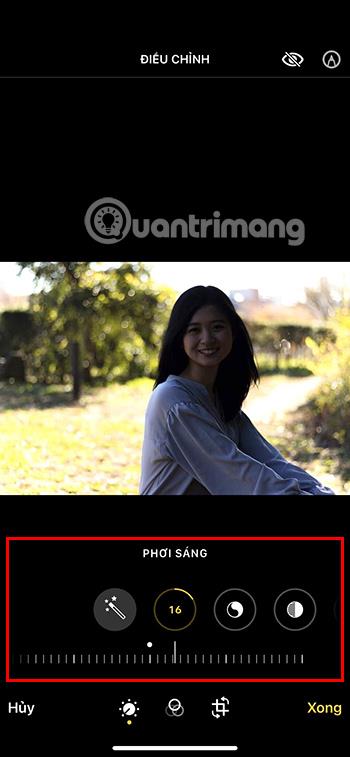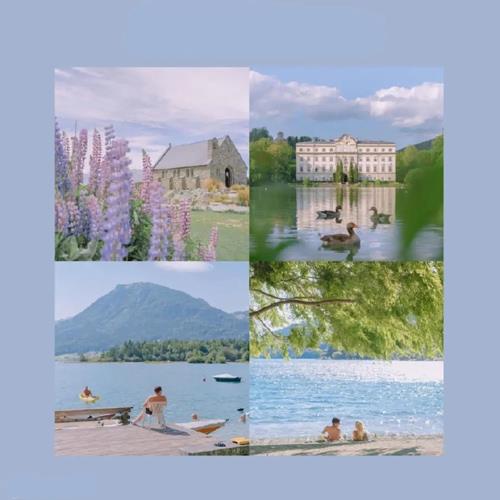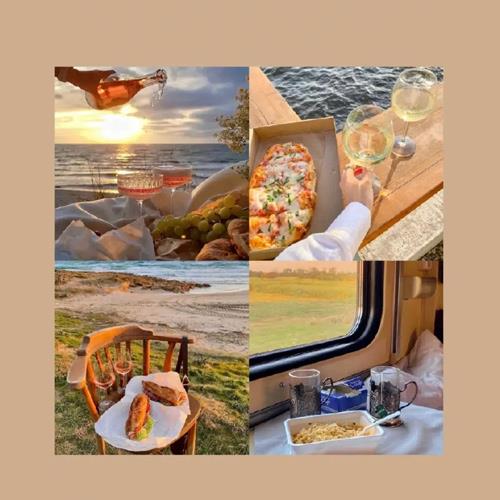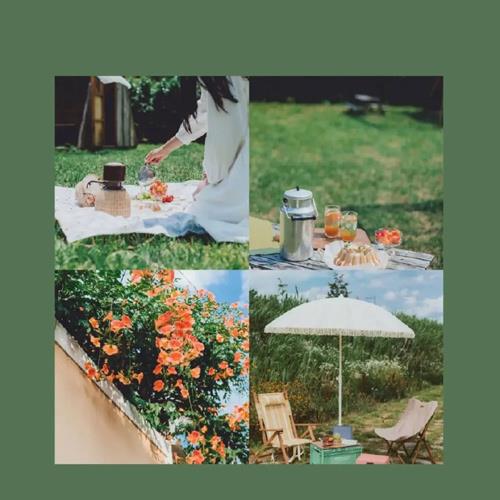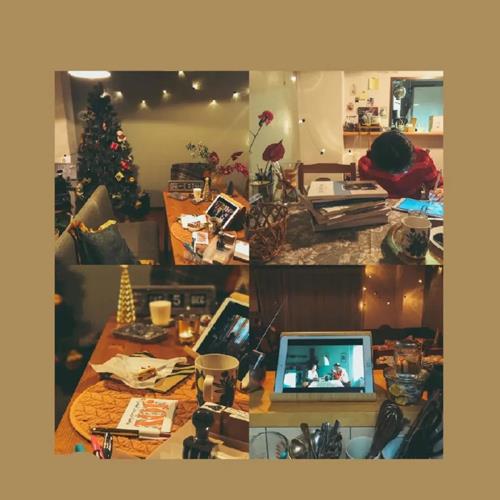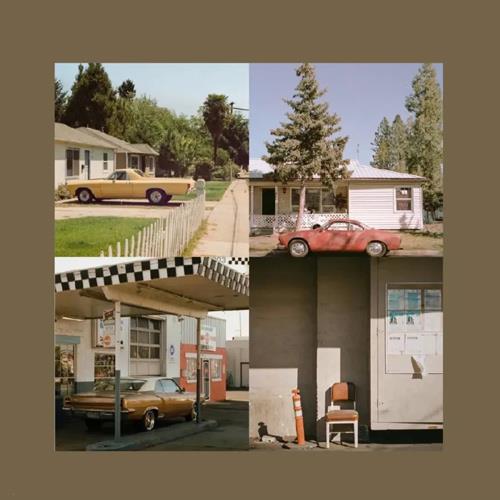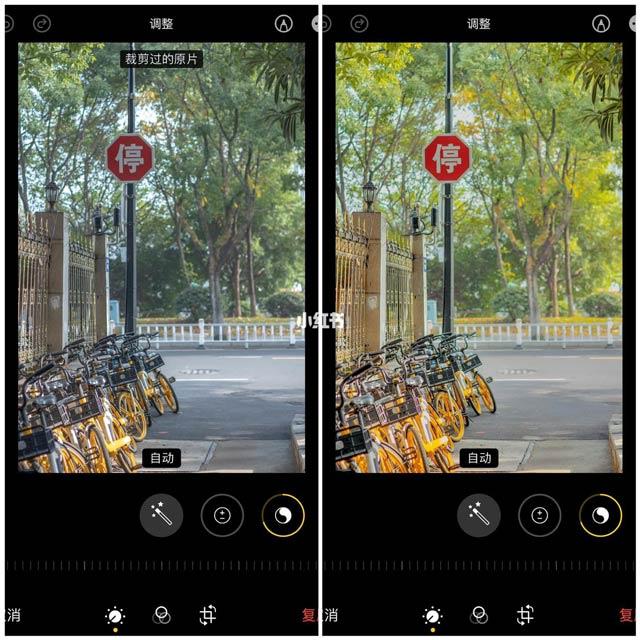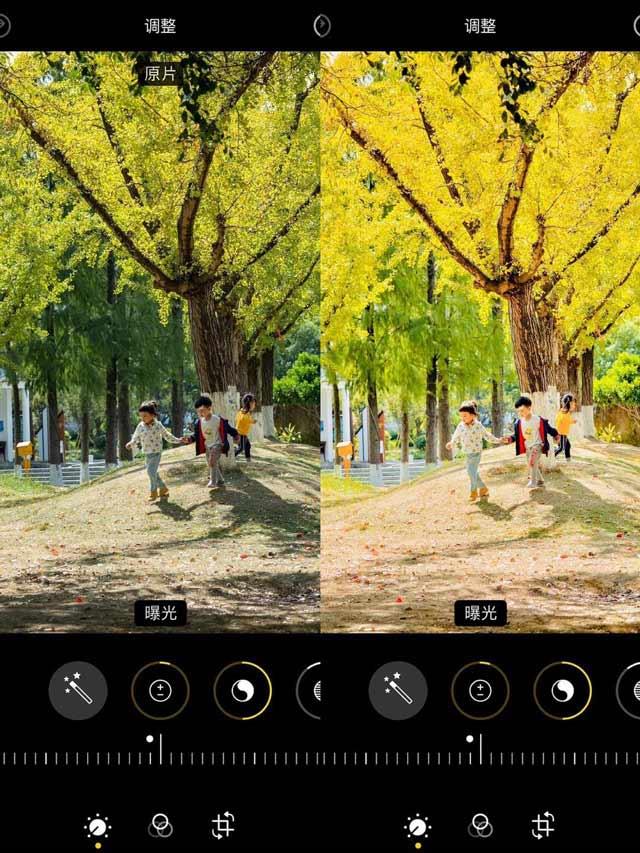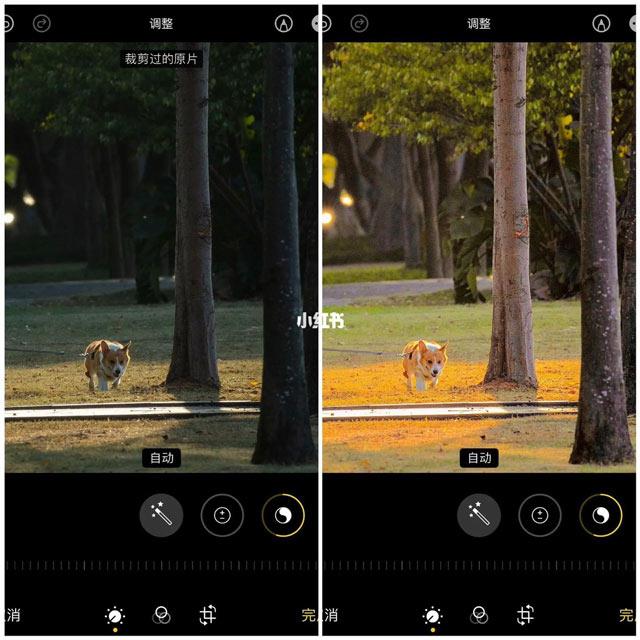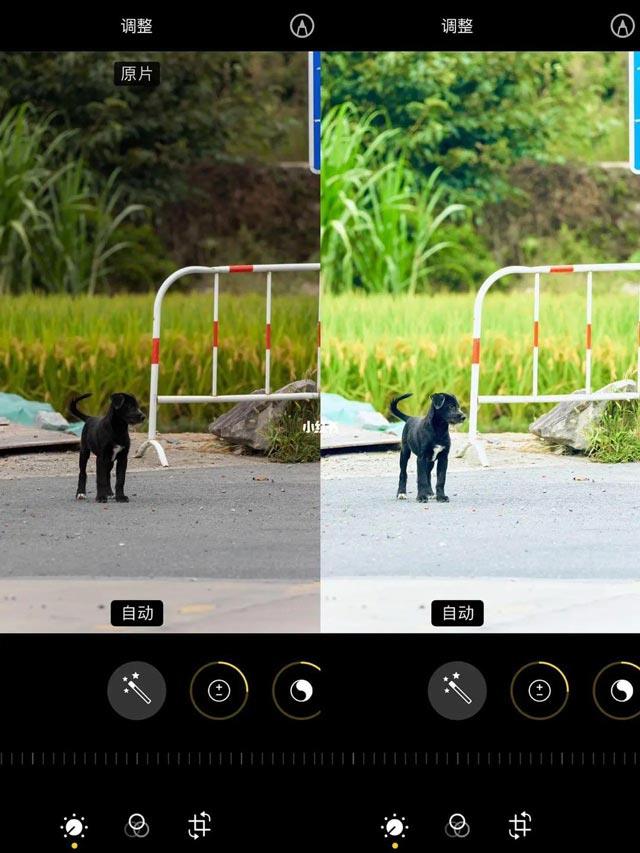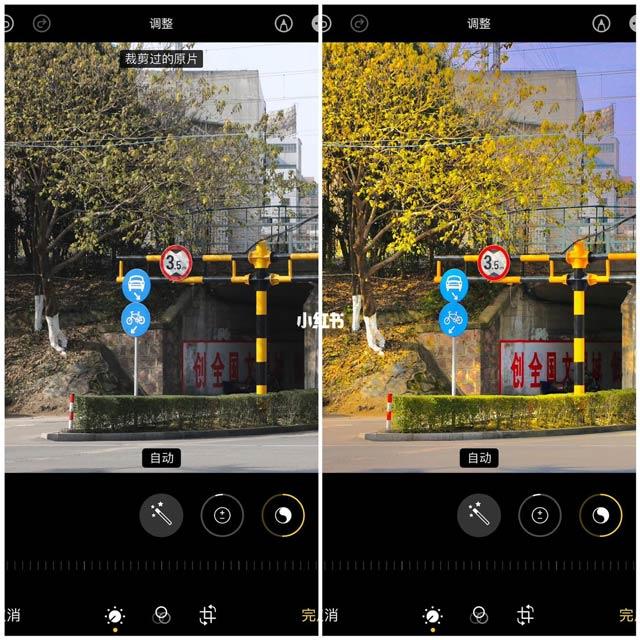Η τουριστική σεζόν είναι εδώ, για να έχετε υπέροχες φωτογραφίες θα χρειαστείτε την υποστήριξη συγκεκριμένου λογισμικού επεξεργασίας φωτογραφιών. Ωστόσο, εάν χρησιμοποιείτε iPhone, αυτές θα είναι εξαιρετικές φόρμουλες επεξεργασίας φωτογραφιών που θα σας βοηθήσουν να έχετε αστραφτερές φωτογραφίες χωρίς να χρειάζεστε λογισμικό. Ας εξερευνήσουμε τώρα.
Πίνακας περιεχομένων του άρθρου
Πώς να επεξεργαστείτε φωτογραφίες στο iPhone
Βήμα 1: Μεταβείτε στην ενότητα Φωτογραφίες στο τηλέφωνό σας, κάντε κλικ στη φωτογραφία που θέλετε να επεξεργαστείτε.
Βήμα 2: Κάντε κλικ στο κουμπί Επεξεργασία στην επάνω δεξιά γωνία της οθόνης.

Μόλις πατήσετε Επεξεργασία , θα μεταφερθείτε στην εφαρμογή επεξεργασίας εικόνας.
Στο κάτω μέρος της οθόνης, θα δείτε 3 επιλογές για τους διαφορετικούς κύριους πίνακες επεξεργασίας. Το εικονίδιο κλήσης αντιπροσωπεύει τον πίνακα προσαρμογών , όπου μπορείτε να επεξεργαστείτε μεμονωμένες ιδιότητες μιας εικόνας. Οι τρεις κύκλοι αντιπροσωπεύουν το πλαίσιο Φίλτρα , όπου μπορείτε να εφαρμόσετε διαφορετικά φίλτρα για να αλλάξετε τη συνολική αίσθηση της εικόνας σας. Το εικονίδιο Περικοπή αντιπροσωπεύει τον πίνακα μετασχηματισμού, όπου μπορείτε να περικόψετε, να περιστρέψετε και να αναστρέψετε την εικόνα.
Πάνω από αυτά τα μενού υπάρχει ένα ρυθμιστικό που μοιάζει με χάρακα. Έτσι θα προσαρμόσετε την κλίμακα και θα αυξήσετε ή θα μειώσετε την ένταση των φίλτρων ή των μεταπτώσεων.
Πάνω από το ρυθμιστικό υπάρχει ένα σύνολο εικονιδίων που αντιπροσωπεύουν τις διαφορετικές επιλογές που έχετε, είτε πρόκειται για προσαρμογές, φίλτρα ή μετασχηματισμούς.
Εάν θέλετε να επεξεργαστείτε τις φωτογραφίες σας στο iPhone σας, πρέπει να εξοικειωθείτε με τα ρυθμιστικά προσαρμογής και να κατανοήσετε τι κάνουν. Αυτό είναι το κρέας της επεξεργασίας εικόνων και αυτό που κάνετε εδώ είναι στην πραγματικότητα πολύ παρόμοιο με το πώς ένας επαγγελματίας επεξεργάζεται τις εικόνες του στο Adobe Lightroom ή παρόμοιο λογισμικό.
Ωστόσο, υπάρχουν μερικά πράγματα που πρέπει να καταλάβετε πρώτα. Αρχικά, πρέπει να καταλάβετε ότι η εικόνα σας αποτελείται από πολλά διαφορετικά τονικά εύρη. Υπάρχουν επισημάνσεις, που είναι το ελαφρύτερο τονικό εύρος στην εικόνα σας. Διατίθεται σε λευκό ή ανοιχτό, που είναι πιο ανοιχτόχρωμος τόνος. Υπάρχουν σκιές, που είναι τα πιο σκοτεινά μέρη της εικόνας, μετά υπάρχουν μαύρα, που είναι τα πιο σκοτεινά μέρη. Η εικόνα σας, εάν έχει χρώμα, θα εμπίπτει επίσης στα τονικά εύρη παραπάνω. Τώρα, ήρθε η ώρα για επεξεργασία.
Βήμα 3: Κάντε κλικ στα εργαλεία επεξεργασίας κάτω από την εικόνα και μετακινήστε τη γραμμή πλοήγησης σύμφωνα με τον τύπο που αναφέρει η Quantrimang στην επόμενη ενότητα.
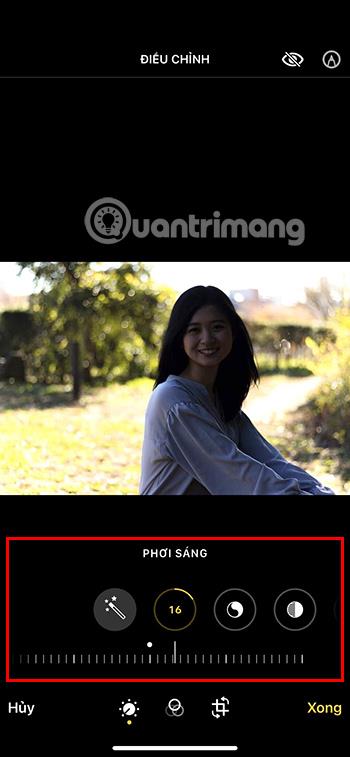
Βήμα 4: Κάντε κλικ στο κουμπί Τέλος για να ολοκληρώσετε τη διαδικασία επεξεργασίας φωτογραφιών.

Σημείωση: Κάθε φωτογραφία θα έχει διαφορετικό χρωματικό τόνο, επομένως πρέπει να επιλέξετε μια φόρμουλα επεξεργασίας φωτογραφίας που να ταιριάζει με τον χρωματικό τόνο της εικόνας.
Σούπερ τεχνολογίας τύποι επεξεργασίας φωτογραφιών στο iPhone
Προσαρμόστε τη φωτογραφία σε καφέ τόνο

| Στοιχείο |
Δείκτης |
| Φίλτρο λαμπρό |
+50 |
| Εκθεση |
-35 |
| Φωτεινή περιοχή |
+20 |
| Σκοτεινή περιοχή |
+70 |
| Αντίθεση |
-40 |
| Λάμψη |
+80 |
| Μαύρη κηλίδα |
-20 |
| Κορεσμός |
+23 |
Προσαρμόστε τη φωτογραφία σε μπλε τόνο
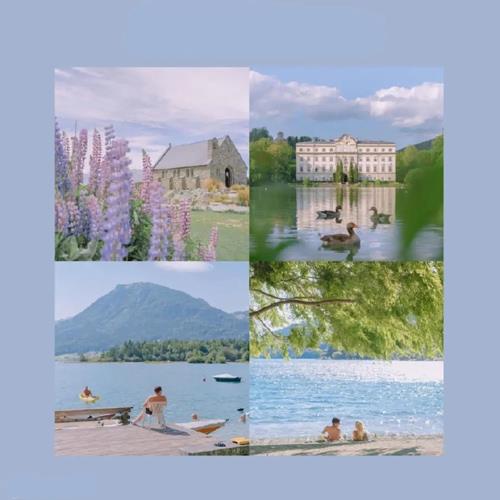
| Στοιχείο |
Δείκτης |
| Φίλτρο λαμπρό |
+10 |
| Εκθεση |
+20 |
| Φωτεινότητα |
+90 |
| Φωτεινή περιοχή |
-55 |
| Σκοτεινή περιοχή |
+55 |
| Αντίθεση |
-20 |
| Λάμψη |
+13 |
| Κορεσμός |
+5 |
| Φρεσκάδα |
+10 |
Προσαρμόστε τη φωτογραφία σε ανοιχτό καφέ τόνο
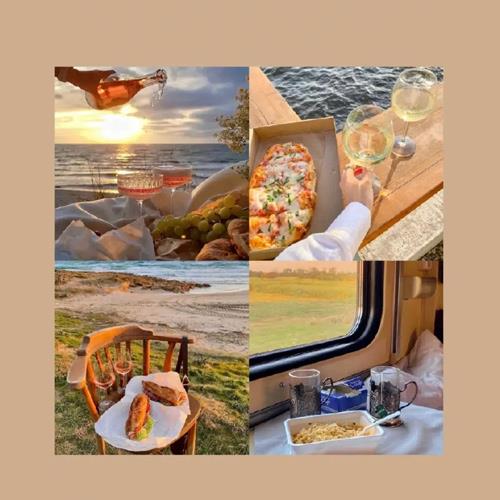
| Στοιχείο |
Δείκτης |
| Εκθεση |
-30 |
| Φωτεινότητα |
+32 |
| Φωτεινή περιοχή |
-70 |
| Σκοτεινή περιοχή |
+45 |
| Αντίθεση |
-40 |
| Λάμψη |
+77 |
| Μαύρη κηλίδα |
+40 |
| Κορεσμός |
-5 |
| Φρεσκάδα |
+30 |
Προσαρμόστε τη φωτογραφία σε σκούρο μπλε τόνο
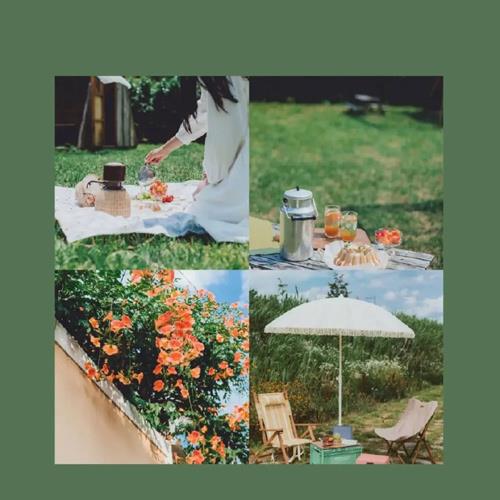
| Στοιχείο |
Δείκτης |
| Φωτεινότητα |
+60 |
| Φωτεινή περιοχή |
-85 |
| Σκοτεινή περιοχή |
+30 |
| Αντίθεση |
-δέκα |
| Κορεσμός |
-17 |
| Φρεσκάδα |
+30 |
| Ζεστασιά |
-17 |
| Με επίστρωση χρώματος |
-35 |
Προσαρμόστε τη φωτογραφία σε πορτοκαλί τόνο

| Στοιχείο |
Δείκτης |
| Φωτεινότητα |
+50 |
| Φωτεινή περιοχή |
-100 |
| Αντίθεση |
-25 |
| Λάμψη |
+15 |
| Κορεσμός |
+10 |
| Με επίστρωση χρώματος |
+30 |
Σημειώστε ότι με αυτόν τον χρωματικό τόνο, οι φωτογραφίες πρέπει να ληφθούν όταν υπάρχει κίτρινο φως του ήλιου στις 4-7 π.μ. Αφού επεξεργαστείτε την εικόνα όπως στον παραπάνω τύπο, θα λάβετε μια πορτοκαλί εικόνα.
Προσαρμόστε τη φωτογραφία σε μωβ τόνους

| Στοιχείο |
Δείκτης |
| Εκθεση |
+6 |
| Φωτεινότητα |
+50 |
| Φωτεινή περιοχή |
-5 |
| Σκοτεινή περιοχή |
+10 |
| Αντίθεση |
+5 |
| Φρεσκάδα |
+10 |
| Ζεστασιά |
+7 |
| Οξύτητα |
+23 |
Προσαρμόστε τη φωτογραφία σε ζεστούς καφέ τόνους
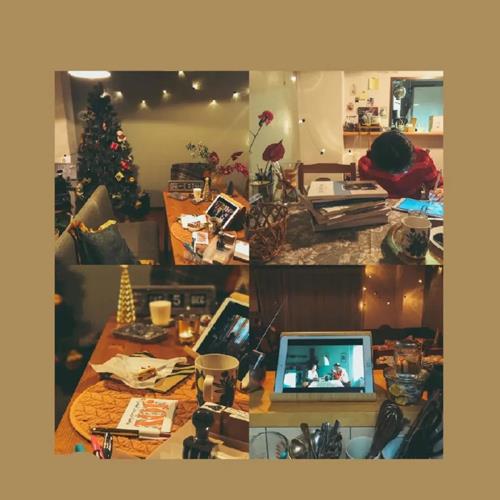
| Στοιχείο |
Δείκτης |
| Ζεστασιά |
+100 |
| Εκθεση |
-20 |
| Φρεσκάδα |
+42 |
| Φωτεινή περιοχή |
-40 |
| Σκοτεινή περιοχή |
+45 |
| Αντίθεση |
-45 |
| Λάμψη |
+25 |
| Κορεσμός |
-40 |
Προσαρμόστε τις φωτογραφίες σε γήινους τόνους
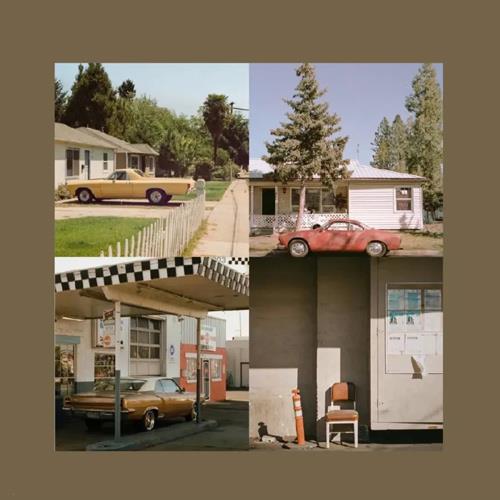
| Στοιχείο |
Δείκτης |
| Ζεστασιά |
+100 |
| Εκθεση |
-40 |
| Φωτεινότητα |
+40 |
| Φωτεινή περιοχή |
-20 |
| Σκοτεινή περιοχή |
-20 |
| Αντίθεση |
+45 |
| Λάμψη |
+50 |
| Μαύρη κηλίδα |
-60 |
| Κορεσμός |
-25 |
| Φρεσκάδα |
+20 |
| Ζεστασιά |
+60 |
| Με επίστρωση χρώματος |
-45 |
Προσαρμόστε τις φωτογραφίες σε μπλε τόνους για πικνίκ
| Στοιχείο |
Δείκτης |
| Εκθεση |
+100 |
| Φωτεινή περιοχή |
-26 |
| Σκοτεινή περιοχή |
+16 |
| Αντίθεση |
-23 |
| Κορεσμός |
+50 |
| Οξύτητα |
+10 |
Κάποιοι άλλοι τύποι επεξεργασίας φωτογραφιών στο iPhone
Φόρμουλα 1
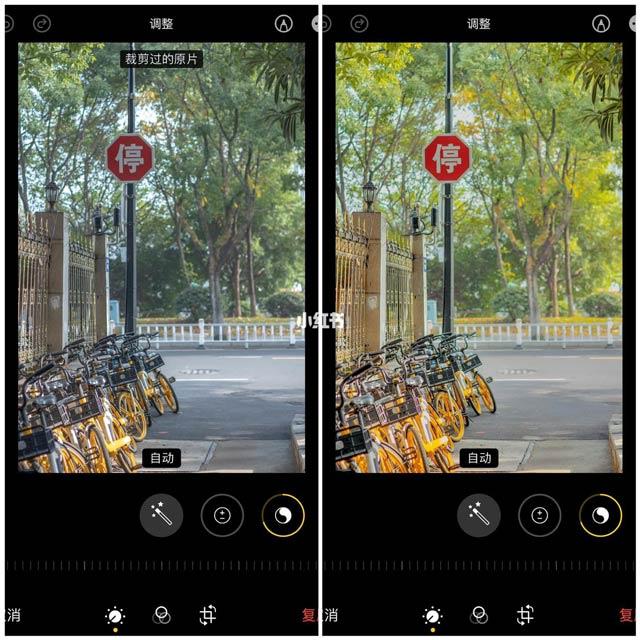
| Στοιχείο |
Δείκτης |
| Εκθεση |
+5 |
| Φωτεινότητα |
+60 |
| Φωτεινή περιοχή |
-40 |
| Σκοτεινή περιοχή |
+70 |
| Αντίθεση |
-50 |
| Μαύρη κηλίδα |
+5 |
| Κορεσμός |
-20 |
| Φρεσκάδα |
+20 |
| Ήχοι |
-15 |
| Οξύτητα |
+30 |
| Μείωση θορύβου |
+20 |
Φόρμουλα 2
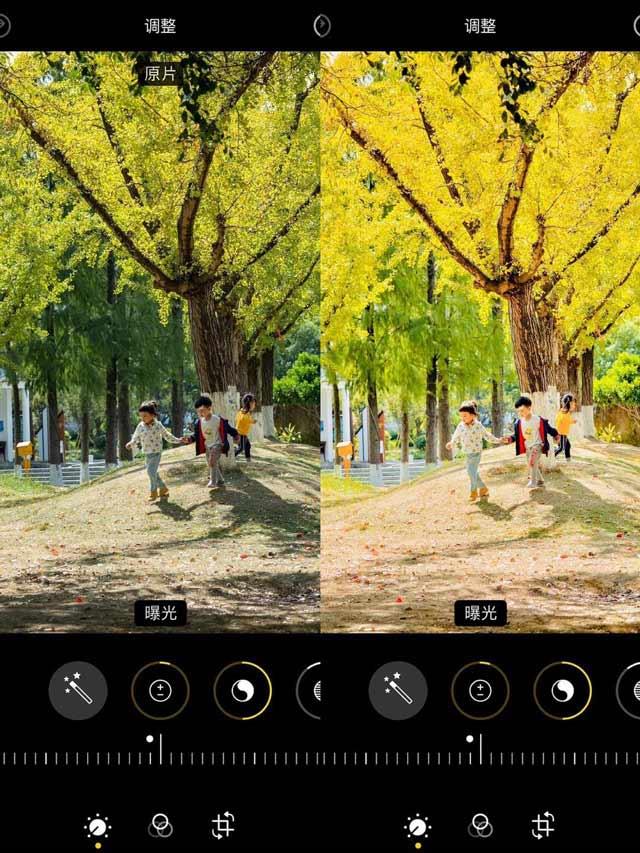
| Στοιχείο |
Δείκτης |
| Εκθεση |
+5 |
| Φωτεινότητα |
+50 |
| Φωτεινή περιοχή |
-δέκα |
| Σκοτεινή περιοχή |
+50 |
| Αντίθεση |
-35 |
| Λάμψη |
+15 |
| Μαύρη κηλίδα |
+15 |
| Κορεσμός |
-20 |
| Φρεσκάδα |
+20 |
| Υγρασία |
+40 |
| Ήχοι |
+30 |
| Οξύτητα |
+30 |
Φόρμουλα 3
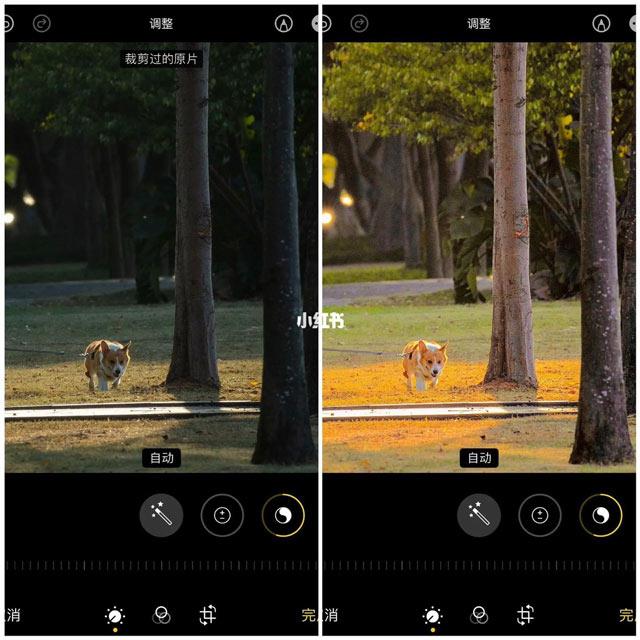
| Στοιχείο |
Δείκτης |
| Φωτεινότητα |
+55 |
| Φωτεινή περιοχή |
-100 |
| Σκοτεινή περιοχή |
+15 |
| Αντίθεση |
-30 |
| Μαύρη κηλίδα |
+15 |
| Κορεσμός |
-20 |
| Φρεσκάδα |
+70 |
| Υγρασία |
+25 |
| Ήχοι |
+35 |
| Οξύτητα |
+30 |
Φόρμουλα 4

| Στοιχείο |
Δείκτης |
| Εκθεση |
+5 |
| Φωτεινότητα |
+60 |
| Φωτεινή περιοχή |
-40 |
| Σκοτεινή περιοχή |
+70 |
| Αντίθεση |
-50 |
| Μαύρη κηλίδα |
+5 |
| Κορεσμός |
-20 |
| Φρεσκάδα |
+20 |
| Ήχοι |
-15 |
| Οξύτητα |
-δέκα |
| Ορισμός |
+30 |
| Μείωση θορύβου |
+20 |
Φόρμουλα 5
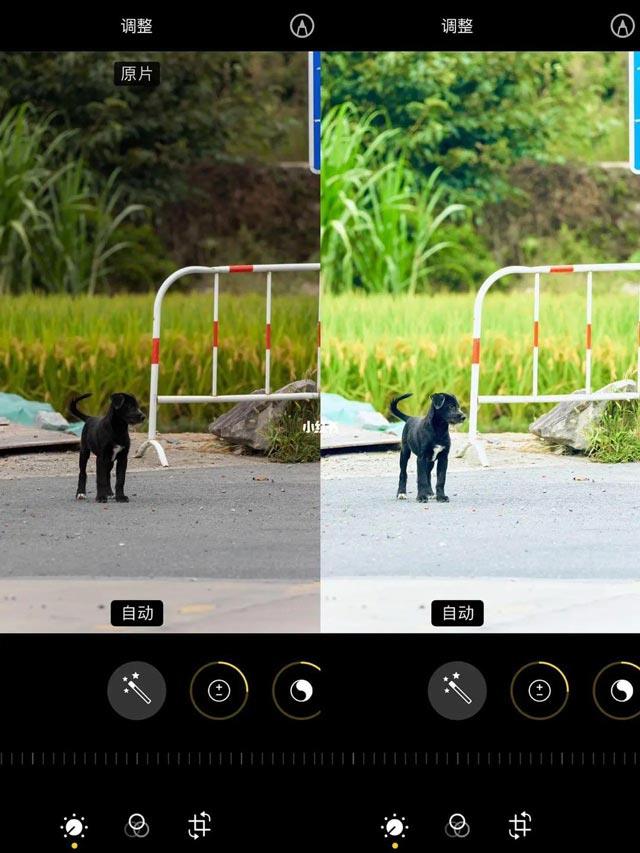
| Στοιχείο |
Δείκτης |
| Εκθεση |
+25 |
| Φωτεινότητα |
+35 |
| Φωτεινή περιοχή |
+15 |
| Σκοτεινή περιοχή |
+40 |
| Αντίθεση |
-40 |
| Λάμψη |
+50 |
| Κορεσμός |
+20 |
| Φρεσκάδα |
+30 |
| Υγρασία |
+10 |
| Ήχοι |
-40 |
| Οξύτητα |
+30 |
Φόρμουλα 6
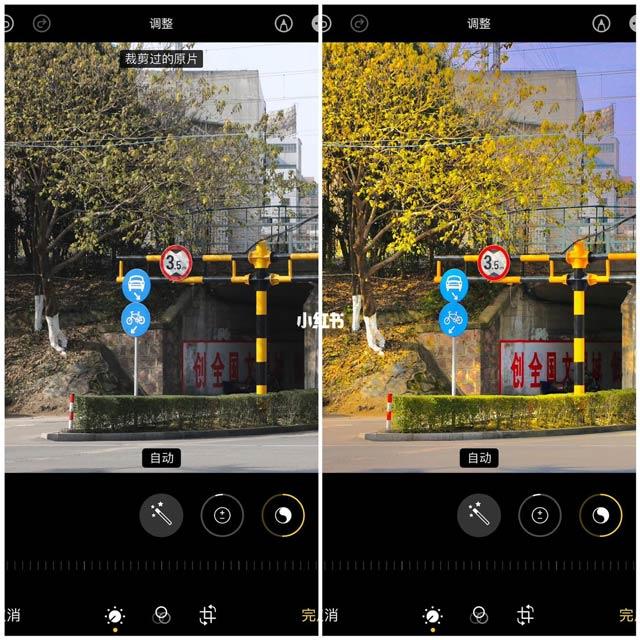
| Στοιχείο |
Δείκτης |
| Φωτεινότητα |
+70 |
| Φωτεινή περιοχή |
-75 |
| Σκοτεινή περιοχή |
+20 |
| Αντίθεση |
-30 |
| Λάμψη |
-40 |
| Μαύρη κηλίδα |
+20 |
| Κορεσμός |
-20 |
| Φρεσκάδα |
+10 |
| Υγρασία |
+55 |
| Οξύτητα |
-δέκα |
| Ορισμός |
+30 |
Ας ελπίσουμε ότι οι παραπάνω τύποι επεξεργασίας φωτογραφιών μπορούν να σας βοηθήσουν να δημιουργήσετε τις πιο αστραφτερές φωτογραφίες για εσάς, τους φίλους και την οικογένειά σας. Επιπλέον, μπορείτε επίσης να ανατρέξετε στον τύπο διόρθωσης φωτογραφιών με οπίσθιο φωτισμό μέσα από το παρακάτω άρθρο.
Ή άλλες ενδιαφέρουσες συμβουλές φωτογραφίας στο iPhone, όπως: